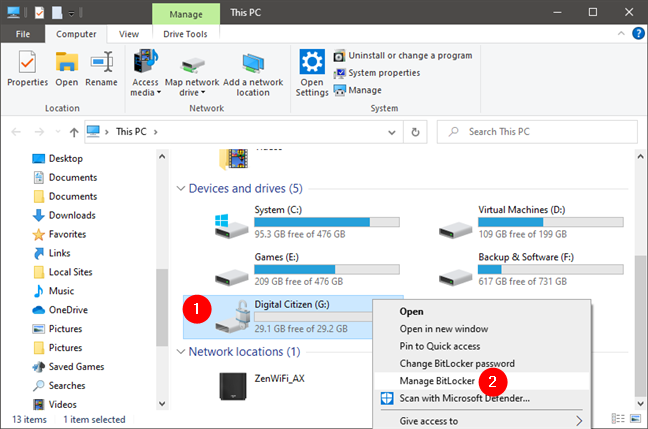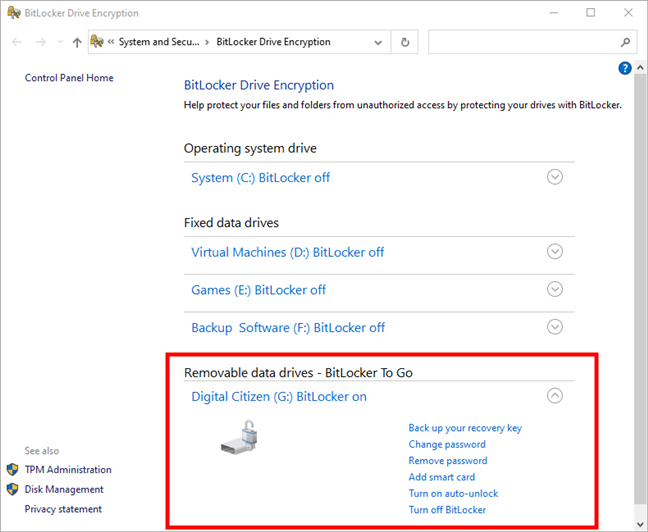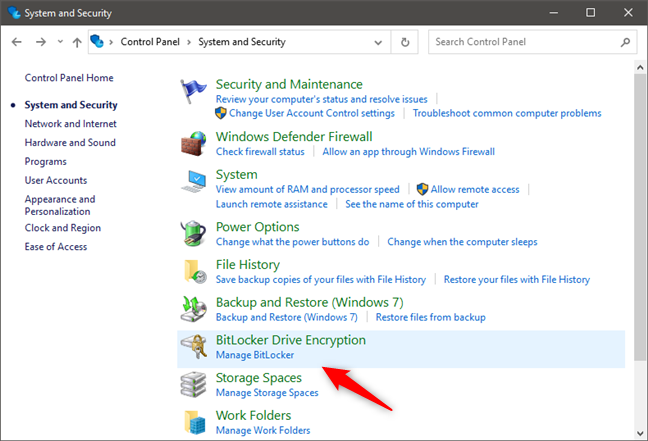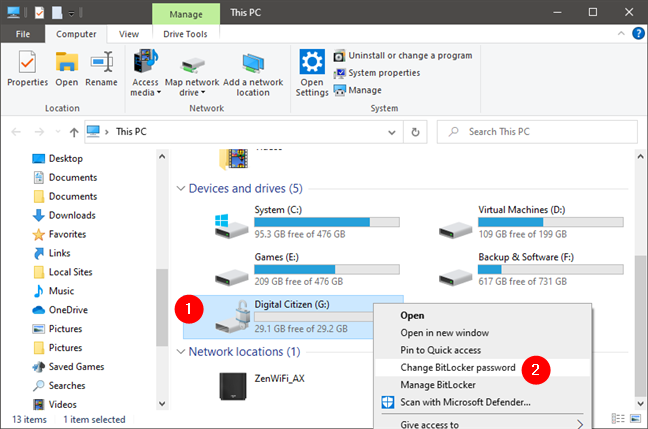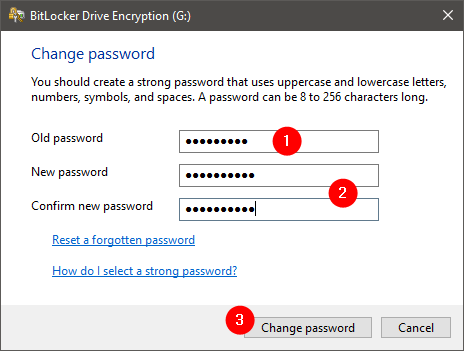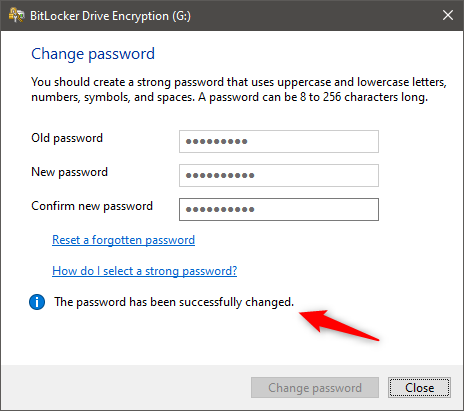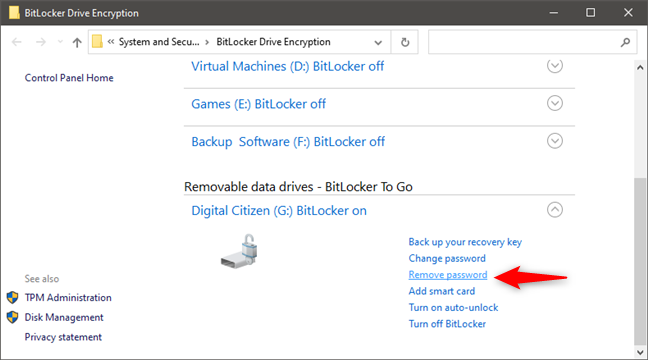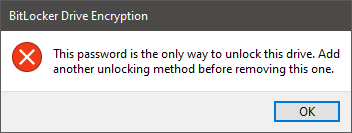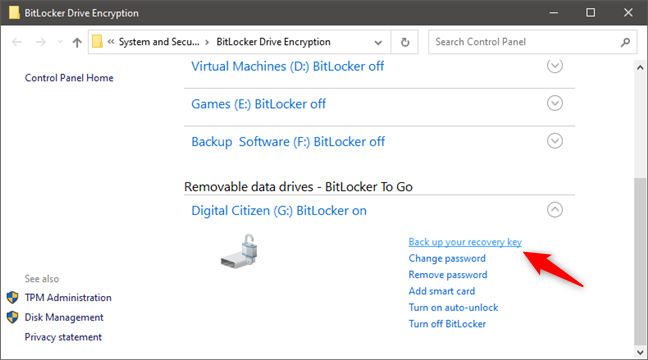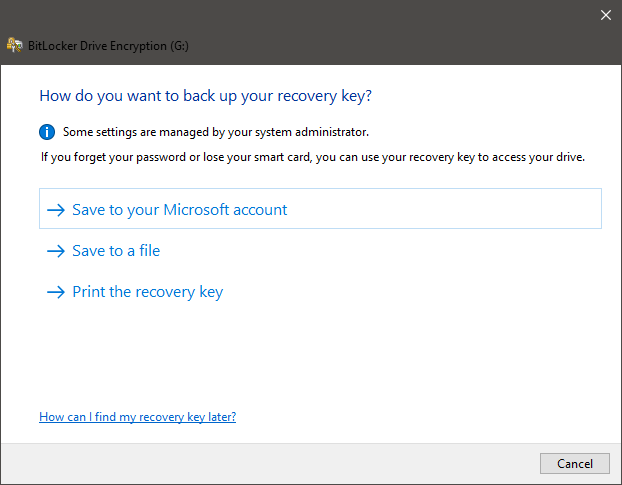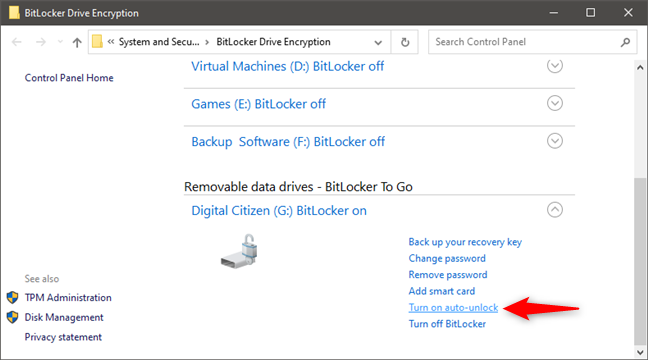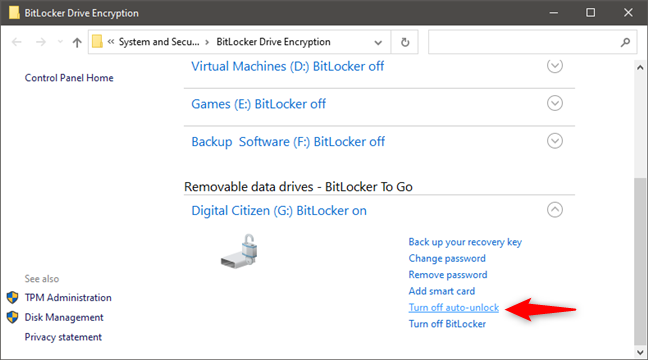Se ti sei preso il tempo per proteggere i tuoi dati usando BitLocker To Go , potresti voler comprendere le opzioni disponibili per gestire la chiavetta di memoria USB crittografata o l'unità flash. L'utilizzo di base non include altro che l'inserimento della password, ma è necessario saperne di più per circostanze speciali. Forse vuoi cambiare la password, aggiungere una smart card come secondo metodo di sblocco o ristampare la chiave di ripristino per assicurarti di poter sbloccare l'unità qualunque cosa accada. Qualunque siano le tue ragioni, BitLocker offre una serie di opzioni per la gestione dell'unità che semplificano il lavoro. In questo tutorial, ti mostreremo come accedere a queste opzioni di gestione di BitLocker e cosa puoi fare con ciascuna di esse.
Contenuti
- Come gestire BitLocker su una chiavetta USB o un'unità flash
- Come modificare la password di BitLocker di una chiavetta USB o di un'unità flash
- Come rimuovere la password di BitLocker da una memory stick USB o un'unità flash
- Come salvare o ristampare la chiave di ripristino di BitLocker di una chiavetta USB o di un'unità flash
- Come attivare lo sblocco automatico per una chiavetta USB o un'unità flash crittografata con BitLocker
- Stai proteggendo le tue unità USB con BitLocker?
Come gestire BitLocker su una chiavetta USB o un'unità flash
Per accedere al menu di gestione di BitLocker di una chiavetta USB crittografata o di un'unità flash, prima collegala al tuo PC Windows 10 e sbloccala (inserisci la sua password). Quindi, apri Esplora file , fai clic con il pulsante destro del mouse o tieni premuto sull'unità crittografata con BitLocker e fai clic su "Gestisci BitLocker".
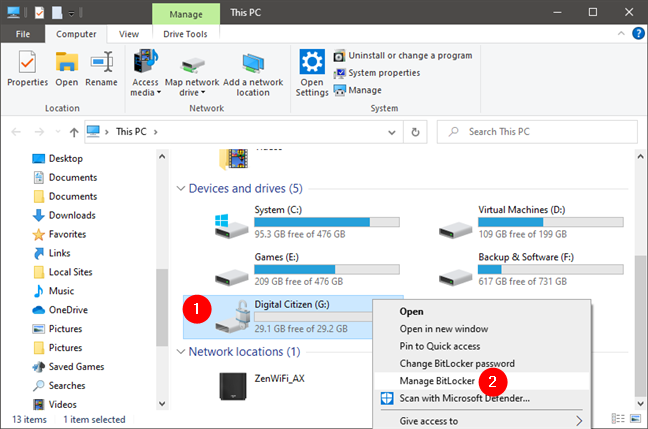
Gestisci BitLocker nel menu di scelta rapida
Questo apre il menu di gestione di BitLocker, che fornisce tutti gli strumenti necessari per gestire l'unità flash crittografata.
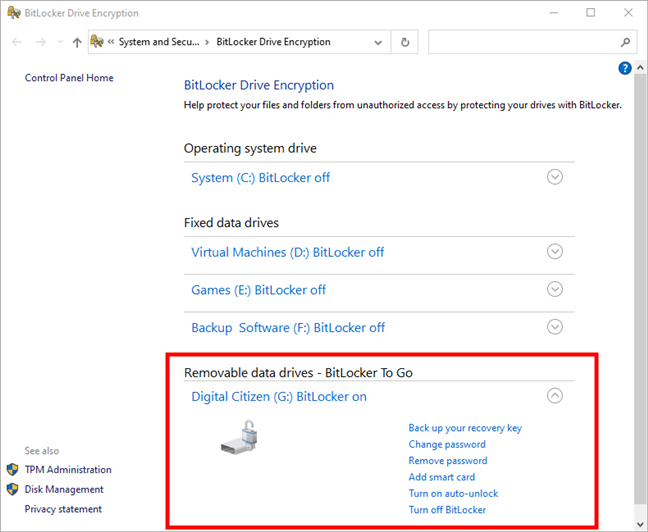
L'elenco delle opzioni di gestione di BitLocker disponibili per una memory stick USB
Si noti che è anche possibile accedere alle impostazioni di Crittografia unità BitLocker dal Pannello di controllo . Aprilo e quindi, in Sistema e sicurezza , fai clic o tocca "Crittografia unità BitLocker" o "Gestisci BitLocker".
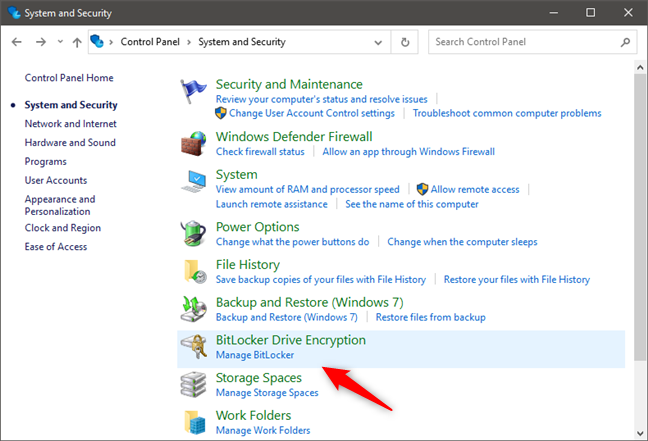
Crittografia unità BitLocker nel Pannello di controllo
Come modificare la password di BitLocker di una chiavetta USB o di un'unità flash
Una delle cose che potresti voler fare per una memory stick USB crittografata o un'unità flash è cambiare la password di BitLocker. È un'opzione utile se dimentichi la password, se hai detto accidentalmente a qualcuno la tua password o semplicemente perché ti piace cambiare periodicamente le password per motivi di sicurezza.
Per modificare la password di BitLocker, in Esplora file fare clic con il pulsante destro del mouse o tenere premuto sull'unità. Quindi, nel menu contestuale, seleziona "Cambia password BitLocker".
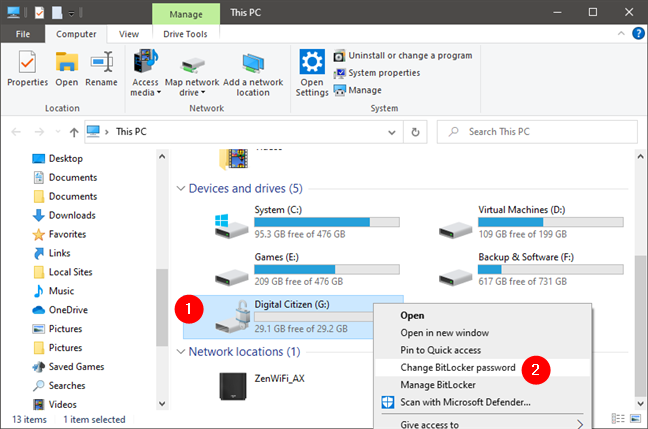
Modifica la password di BitLocker
Ti viene quindi richiesto di inserire la tua password attuale (vecchia) e quindi digitare la nuova password, due volte, in entrambi i campi forniti. Una volta fatto, fai clic o tocca il pulsante "Cambia password" .
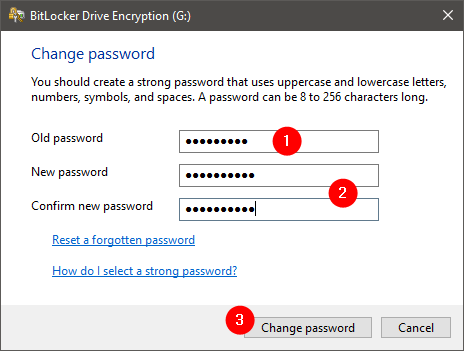
Modifica della password BitLocker di una memory stick USB crittografata
Dopo che Windows 10 ha modificato la password di BitLocker, la finestra Crittografia unità BitLocker informa che "La password è stata modificata correttamente". Fare clic o toccare Chiudi e il gioco è fatto.
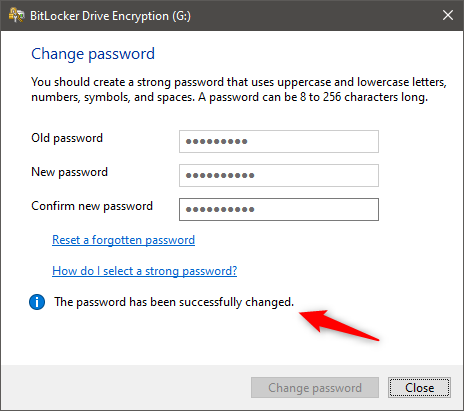
La password di BitLocker è stata modificata
Come rimuovere la password di BitLocker da una memory stick USB o un'unità flash
Una delle voci dispari disponibili nell'elenco delle opzioni di gestione di BitLocker è quella denominata "Rimuovi password". Sembra controintuitivo perché, dopo tutto, perché crittografare un'unità se non è protetta da password?
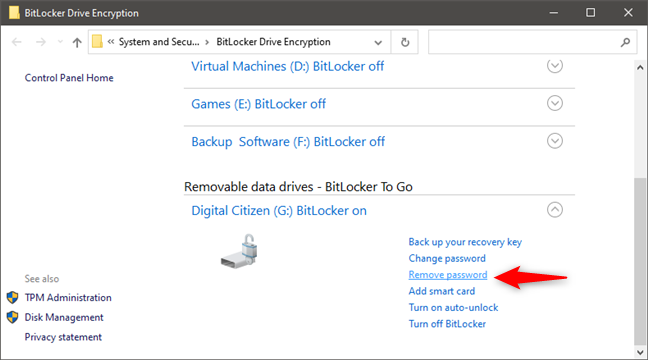
Rimuovere la password di BitLocker
Il fatto è che, a meno che tu non abbia anche una smart card registrata per l'unità, non puoi rimuovere la sua password.
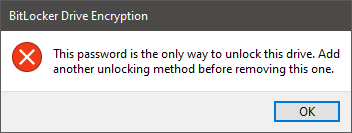
Impossibile rimuovere la password di BitLocker
Se hai una smart card abilitata sull'unità, fai clic o tocca "Rimuovi password" e premi OK. Se non hai una smart card e desideri aggiungerne una all'unità, inserisci la tua smart card nel lettore di schede del tuo computer e fai clic o tocca "Aggiungi smart card".
NOTA: se quello che vuoi è decrittografare e disabilitare BitLocker per la tua chiavetta USB o unità flash, puoi farlo anche tu. Segui i passaggi di questo tutorial: Come rimuovere BitLocker To Go da un'unità USB .
Come salvare o ristampare la chiave di ripristino di BitLocker di una chiavetta USB o di un'unità flash
La tua chiave di ripristino è essenziale per sbloccare l'unità, se dovessi perdere la tua smart card o dimenticare la tua password. Senza questa chiave univoca, tutti i dati archiviati sulla chiavetta USB crittografata o sull'unità flash vengono persi. Se non ricordi dove hai salvato la tua chiave di ripristino durante la configurazione iniziale, fai clic o tocca il link "Esegui il backup della chiave di ripristino" .
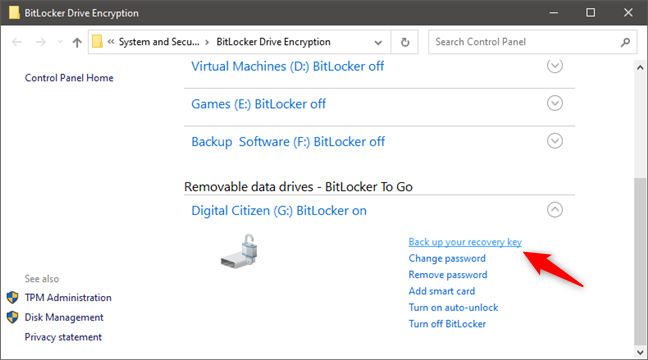
BitLocker: eseguire il backup della chiave di ripristino
Questo apre la stessa finestra di dialogo con cui hai interagito quando hai crittografato l'unità. Seleziona "Salva nel tuo account Microsoft" se è quello che preferisci, scegli "Salva in un file" se desideri conservare la chiave di ripristino da qualche parte sul tuo PC Windows 10, oppure fai clic/tocca su "Stampa la chiave di ripristino" se lo fai' d piuttosto stampare una copia cartacea della chiave di ripristino.
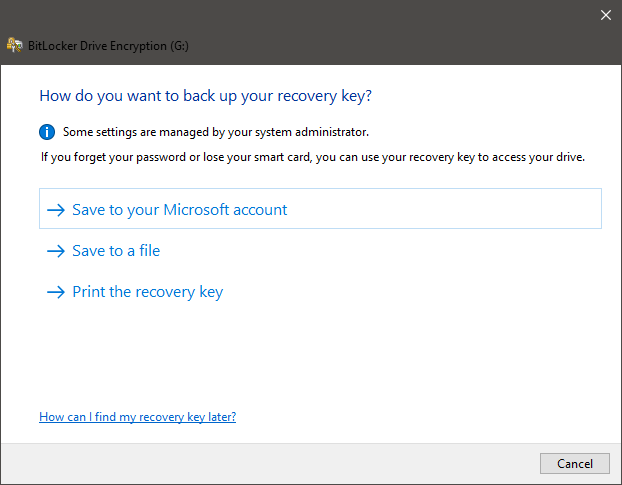
Scegliere come eseguire il backup della chiave di ripristino di BitLocker
Come attivare lo sblocco automatico per una chiavetta USB o un'unità flash crittografata con BitLocker
Windows 10 ti consente anche di configurare l'unità crittografata con BitLocker per lo sblocco automatico quando la colleghi. A tale scopo, fai clic o tocca l' opzione "Attiva sblocco automatico" dall'elenco delle opzioni di gestione di BitLocker.
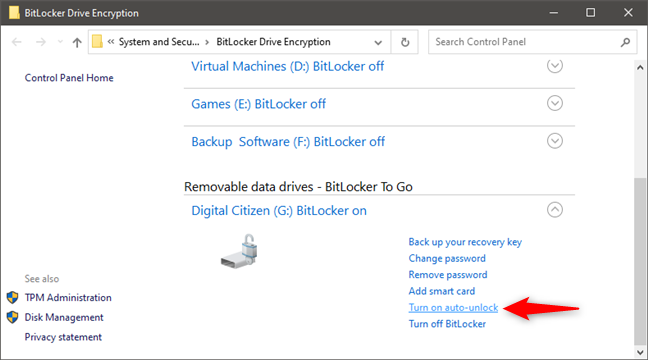
Attiva lo sblocco automatico per un'unità crittografata con BitLocker
Se lo fai, Windows 10 memorizza la password dell'unità sul tuo PC, quindi non devi più inserirla ogni volta che colleghi l'unità. Dopo che lo sblocco automatico è abilitato, l'opzione di menu cambia per riflettere questo e ti offre la possibilità di disattivare lo sblocco automatico.
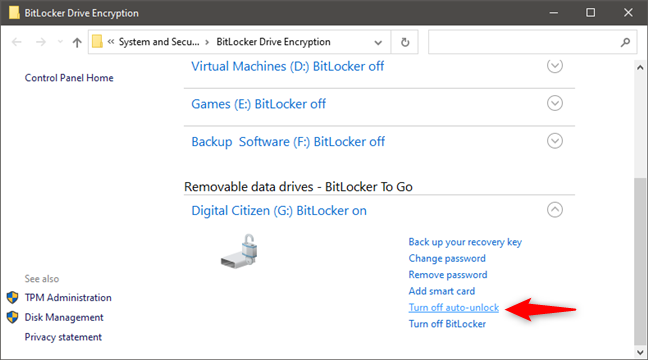
BitLocker: disattiva lo sblocco automatico
L'uso della funzione di sblocco automatico è conveniente e fa sì che l'unità crittografata si comporti come qualsiasi altra unità sul computer. Tuttavia, l'abilitazione dell'opzione su un computer condiviso o pubblico consente a qualsiasi utente di accedere ai tuoi file e non è consigliabile. Assicurati di utilizzare questa opzione solo sui tuoi personal computer.
Stai proteggendo le tue unità USB con BitLocker?
Ora che hai visto tutte le opzioni di gestione offerte da BitLocker To Go , hai una solida conoscenza di ciò che offre la funzionalità e di come gestirla. Prenditi del tempo per testare le varie opzioni ora per assicurarti di aver compreso il loro utilizzo prima che tu ne abbia davvero bisogno. Sentiti libero di commentare qui sotto in caso di problemi. Siamo sempre qui per rispondere alle tue domande.